win10专业版在哪下,windows10专业版怎么用
浏览量:212次
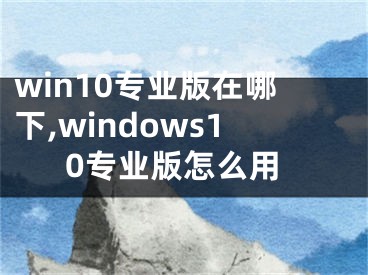
win10专业版在哪下,windows10专业版怎么用
微软已经为你提供了一个内置的绘图工具——在几乎所有的Windows系统中绘图。这款MS Paint在Win10 Professional Edition上可以用来画图和编辑一些功能有所改进的简单图片。所以对于有些人来说,线上画图可以用系统里的画图代替。但是,大多数人不知道怎么找或者找不到内置的油漆。在这种情况下,本文将指导您如何在Win10专业版上打开MS Paint。
方法1:从搜索框中查找画图
几乎所有的系统程序都可以在Start的搜索框中找到,包括Win10专业版上的Paint。
1.点击“开始”,然后在里面输入“画图”。
2.单击Enter激活画图。
然后就可以查看打开的画图了,在Win10专业版上就可以自由使用了。
方法2:从开始查找绘画
在“开始”菜单中,有许多系统工具或程序供您使用。所以,这里可以找到MS Paint。只需点击“开始”,向下滚动程序,即可准确定位Windows附件。然后在Windows附件下,可以找到油漆。
方法3:从运行框中查找油漆
就像你在Win10 Pro上画图的问题一样,你也可以使用运行框。
1.使用组合键Windows R打开“运行”框。
2.在框中输入MSPaint,然后单击确定。
点击确定,Win10 Pro上的画图就会弹出你的视线。
方法4:在命令提示符中找到Paint
只有命令提示符下的命令才能打开Win10 Professional Paint。
1.在搜索框中输入命令提示符,然后右键单击结果以管理员身份运行。
2.在命令提示符下,键入MSPaint,然后按Enter键。
那一刻,Paint就会在Win10专业版上显现出来,你可以用它来画点什么。
方法5:通过Windows PowerShell查找Paint
就像在命令提示符中一样,只需使用命令MSPaint来获得Windows Paint。
1.右键单击“开始”,然后从列表中选择“Windows PowerShell(管理员)”。
2.在Windows PowerShell(管理员)中,输入MSPaint并通过单击Enter执行此命令。
Win10专业版如何添加画图快捷方式?
知道在Win10专业版上哪里可以找到画图后,为了方便起见,可以尝试在桌面上添加画图快捷方式。这样,你可以简单地接近MS Paint。
1.右键单击桌面上的黑色位置,然后从选项中选择“新建”和“快捷方式”。
2.在“创建快捷方式”窗口中,复制下面的路径,键入项目的位置,然后单击“下一步”。
% %WINDIR%/System32/mspaint.exe
3.在“你想命名这个快捷方式”,你可以看到mspaint.exe这个名字已经在这里了。单击“完成”关闭此窗口。
当您关闭此窗口时,您可以在Win10 Professional桌面上看到mspaint.exe快捷方式。下次想用的时候,可以从这个快捷方式轻松启动。
最重要的是,在这篇文章的帮助下,你可以学习如何在Win10 Professional Edition上查找或找到画图,并将其快捷方式添加到你的桌面上。
[声明]本网转载网络媒体稿件是为了传播更多的信息,此类稿件不代表本网观点,本网不承担此类稿件侵权行为的连带责任。故此,如果您发现本网站的内容侵犯了您的版权,请您的相关内容发至此邮箱【779898168@qq.com】,我们在确认后,会立即删除,保证您的版权。
最新
- win10专业版在哪下,windows10专业版怎么用
- Win10专业版在哪下载,win10专业版如何激活
- 原版windows10专业版 下载,win10专业版完整版
- win10专业版完整版,原版windows10专业版 下载
- windows10家庭版如何升级为专业版,win10家庭版升级到win10专业版
- windows10专业版和企业版哪个好,win10企业版和win10专业版的区别
- windows10家庭版升级专业版,win10家庭中文版怎么升级win10专业版
- windows10家庭版教育版专业版有什么区别,win10家庭版与win10专业版区别
- windows10专业版更新,win10专业版怎么升级版本
- win10专业版原版安装教程,原版windows10专业版 下载


